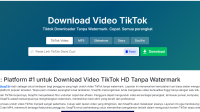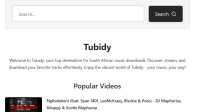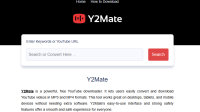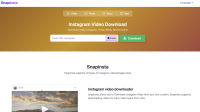WhatsApp Web adalah salah satu fitur yang sangat berguna bagi pengguna WhatsApp. Dengan WhatsApp Web, Anda dapat menggunakan aplikasi WhatsApp langsung dari komputer atau laptop Anda, tanpa perlu memegang ponsel Anda setiap saat. Ini memberikan kenyamanan luar biasa terutama ketika Anda sedang bekerja atau berada di depan layar komputer Anda sepanjang hari. Dalam artikel ini, kami akan membahas cara menggunakan WhatsApp Web dengan efisien agar Anda dapat mengoptimalkan pengalaman penggunaan WhatsApp Anda di komputer.
Apa Itu WhatsApp Web?
WhatsApp Web adalah versi web dari aplikasi WhatsApp yang telah menjadi sangat populer di seluruh dunia. Ini memungkinkan Anda untuk mengakses obrolan, mengirim pesan teks, gambar, video, dan berbagi file dengan kontak WhatsApp Anda melalui komputer atau laptop. WhatsApp Web mensinkronkan data Anda dengan ponsel Anda, sehingga pesan yang Anda kirim atau terima di WhatsApp Web juga akan muncul di aplikasi WhatsApp di ponsel Anda.
Langkah Pertama: Mengakses WhatsApp Web
Langkah pertama untuk menggunakan WhatsApp Web adalah mengakses situs web resmi WhatsApp Web di web.whatsapp.com. Setelah Anda mengakses situs web tersebut, Anda akan melihat kode QR yang besar di layar komputer Anda.
Langkah Kedua: Sambungkan dengan Ponsel Anda
Untuk menghubungkan WhatsApp Web dengan ponsel Anda, Anda perlu membuka aplikasi WhatsApp di ponsel Anda. Kemudian, ikuti langkah-langkah berikut:
- Buka aplikasi WhatsApp di ponsel Anda.
- Ketuk ikon tiga titik vertikal di sudut kanan atas untuk membuka menu.
- Pilih opsi “WhatsApp Web.”
- Pindai kode QR yang muncul di layar komputer Anda dengan menggunakan kamera ponsel Anda.
Setelah Anda memindai kode QR dengan sukses, WhatsApp Web akan terhubung dengan ponsel Anda, dan Anda akan dapat mengakses semua obrolan Anda melalui komputer Anda.
Tips untuk Menggunakan WhatsApp Web dengan Efisien
Sekarang setelah Anda terhubung dengan WhatsApp Web, berikut adalah beberapa tips untuk menggunakannya dengan efisien:
1. Kenali Tampilan WhatsApp Web:
- Antarmuka WhatsApp Web mirip dengan aplikasi WhatsApp di ponsel Anda. Anda akan melihat daftar obrolan di sebelah kiri dan obrolan individu di bagian tengah.
2. Pesan Baru:
- Untuk mengirim pesan baru, klik pada ikon pesan baru yang berbentuk balon di sudut kiri atas layar.
3. Pemberitahuan:
- Pastikan untuk mengaktifkan pemberitahuan di WhatsApp Web agar Anda tidak melewatkan pesan-pesan penting.
4. Gunakan Pintasan Keyboard:
- WhatsApp Web mendukung sejumlah pintasan keyboard yang memungkinkan Anda berinteraksi dengan lebih cepat. Misalnya, tekan “Ctrl + N” untuk memulai obrolan baru.
5. Kirim File dan Media:
- Anda dapat mengirim gambar dan dokumen dengan mudah melalui WhatsApp Web. Klik ikon klip di sudut bawah kanan obrolan dan pilih jenis file yang ingin Anda kirim.
6. Mute Obrolan:
- Jika Anda ingin menonaktifkan pemberitahuan dari obrolan tertentu, cukup klik ikon suara di sudut kanan atas obrolan dan pilih “Diamkan.”
7. Gunakan Emoji dan Stiker:
- WhatsApp Web mendukung penggunaan emoji dan stiker, sehingga Anda dapat mengungkapkan diri dengan lebih banyak variasi.
8. Kelola Obrolan:
- Anda dapat mengarsipkan obrolan, menghapus obrolan, atau menjadwalkan pesan dengan mudah melalui WhatsApp Web. Klik ikon tiga titik vertikal di sudut kanan atas obrolan untuk mengakses opsi ini.
9. Aktifkan Mode Gelap:
- Jika Anda lebih suka tampilan gelap, WhatsApp Web memiliki opsi mode gelap yang dapat Anda aktifkan di pengaturan.
10. Keluar dari Sesi: – Pastikan untuk keluar dari sesi WhatsApp Web Anda jika Anda menggunakan komputer yang bersama-sama dengan orang lain. Klik ikon tiga titik vertikal di sudut kiri atas, lalu pilih “Keluar.”
11. Cek Status dan Profil: – Anda juga dapat mengakses status kontak Anda dan mengubah pengaturan profil Anda melalui WhatsApp Web.
12. Tetap Aman: – Ingatlah untuk tetap aman dan privasi. Jangan tinggalkan komputer Anda tanpa keluar dari WhatsApp Web jika Anda berbagi komputer dengan orang lain.
13. Gunakan Emoji dan Stiker: – WhatsApp Web mendukung penggunaan emoji dan stiker, sehingga Anda dapat mengungkapkan diri dengan lebih banyak variasi.
14. Aktifkan Mode Gelap: – Jika Anda lebih suka tampilan gelap, WhatsApp Web memiliki opsi mode gelap yang dapat Anda aktifkan di pengaturan.
15. Keluar dari Sesi: – Pastikan untuk keluar dari sesi WhatsApp Web Anda jika Anda menggunakan komputer yang bersama-sama dengan orang lain. Klik ikon tiga titik vertikal di sudut kiri atas, lalu pilih “Keluar.”
16. Cek Status dan Profil: – Anda juga dapat mengakses status kontak Anda dan mengubah pengaturan profil Anda melalui WhatsApp Web.
17. Tetap Aman: – Ingatlah untuk tetap aman dan privasi. Jangan tinggalkan komputer Anda tanpa keluar dari WhatsApp Web jika Anda berbagi komputer dengan orang lain.
Kesimpulan
Itulah pembahasan yang sudah kami berikan yang di kutip dari situs https://g20ftsideevents.id/ dimana WhatsApp Web adalah alat yang sangat berguna untuk mengakses WhatsApp Anda dari komputer atau laptop. Dengan mengikuti langkah-langkah di atas dan menggunakan tips-tips efisiensi, Anda dapat memaksimalkan penggunaan WhatsApp Web Anda. Ingatlah untuk menjaga keamanan dan privasi Anda saat menggunakan WhatsApp Web, dan nikmatilah kenyamanan mengakses obrolan dan pesan dari layar yang lebih besar. Semoga artikel ini membantu Anda dalam menggunakan WhatsApp Web dengan efisien!